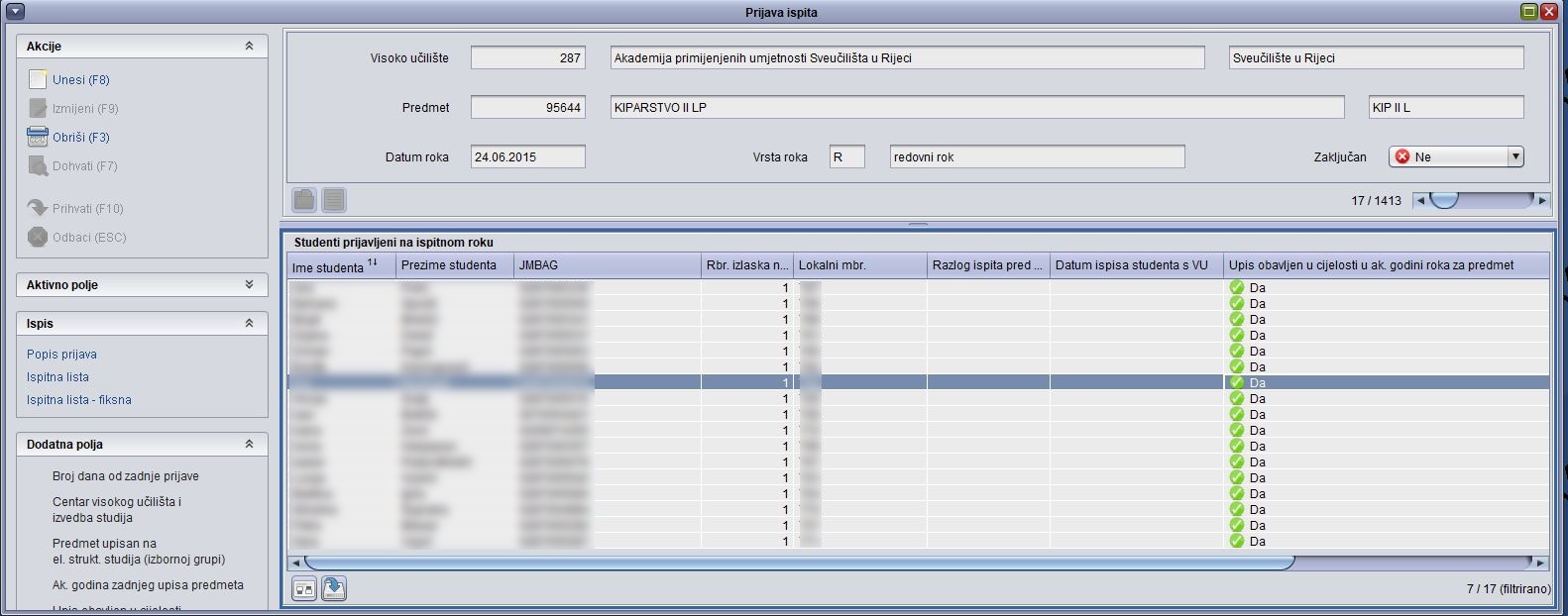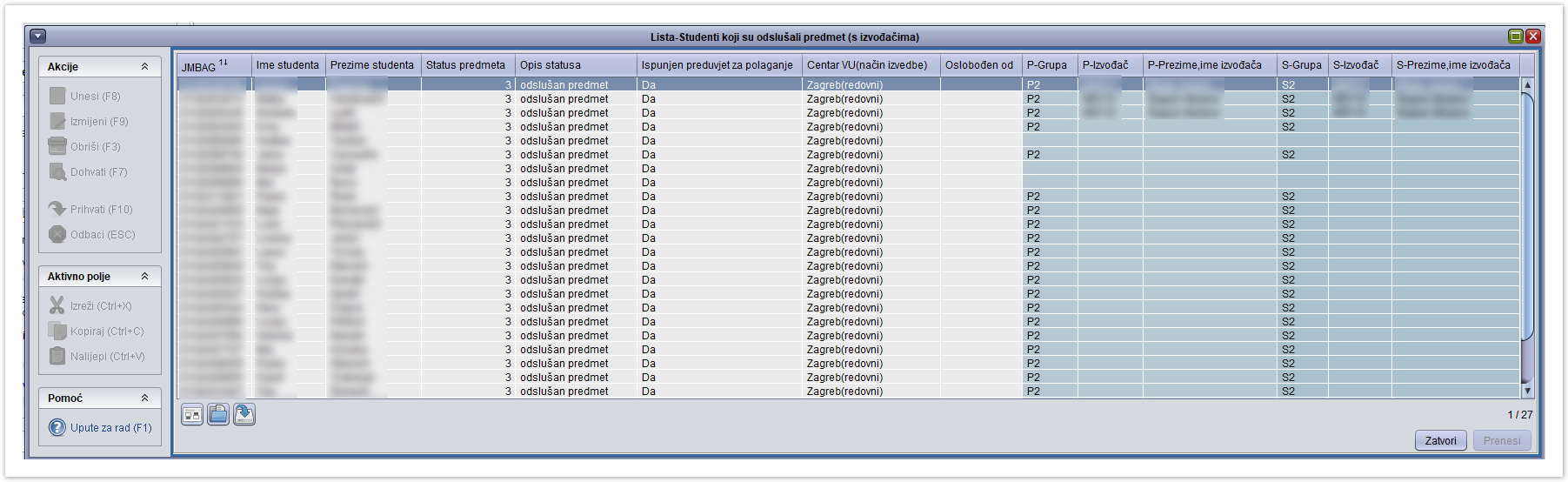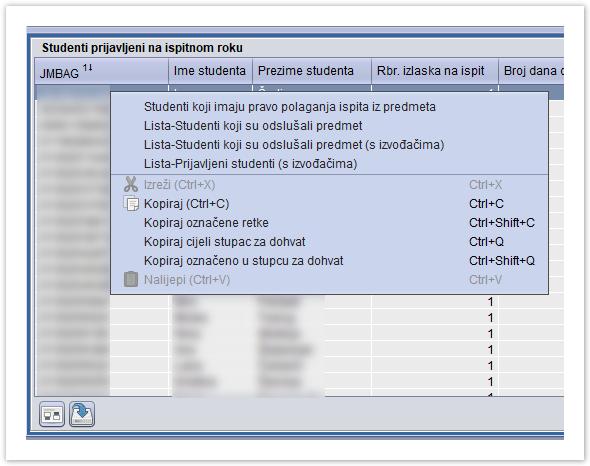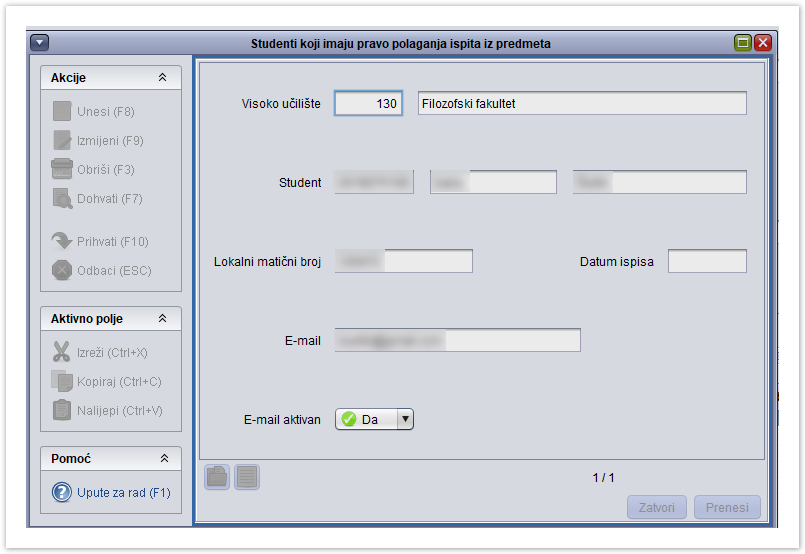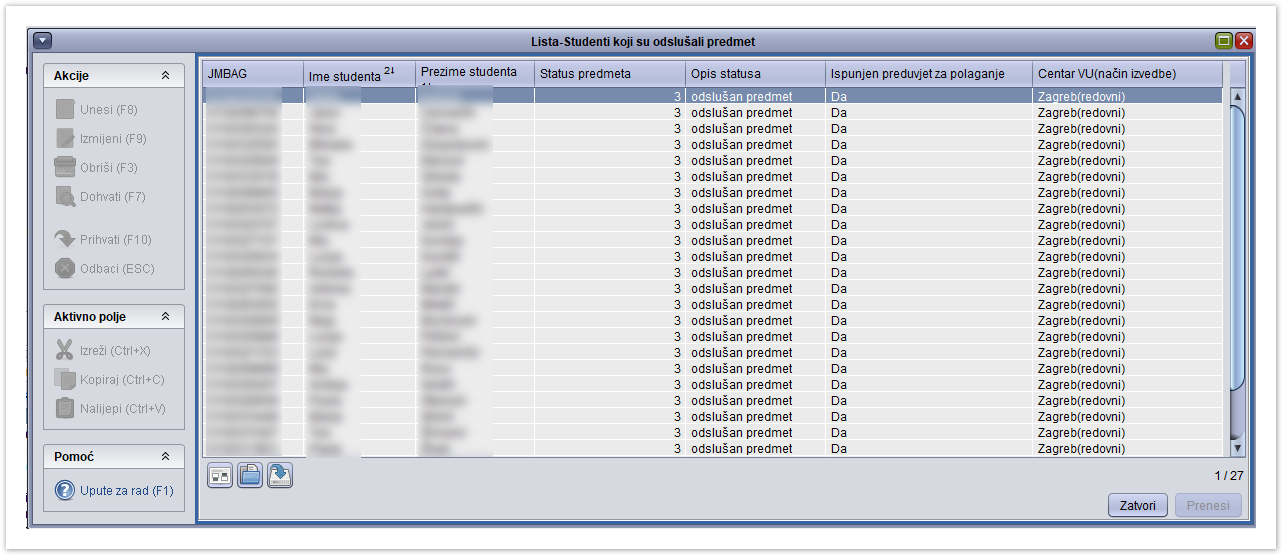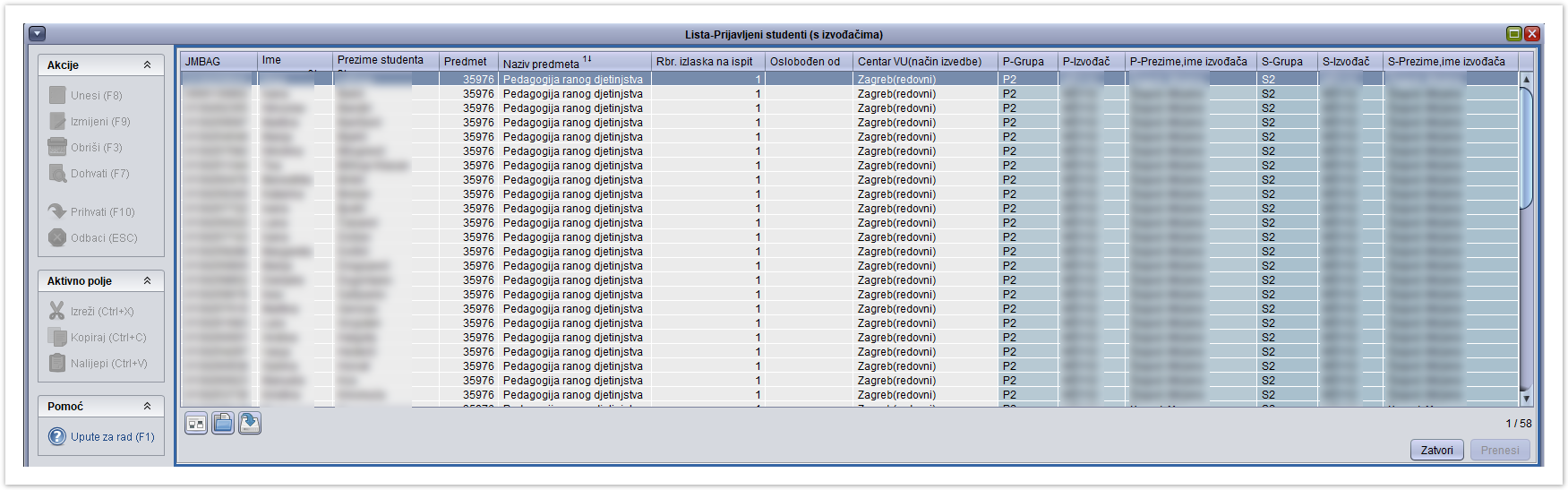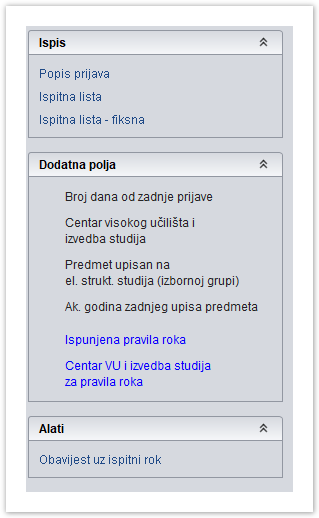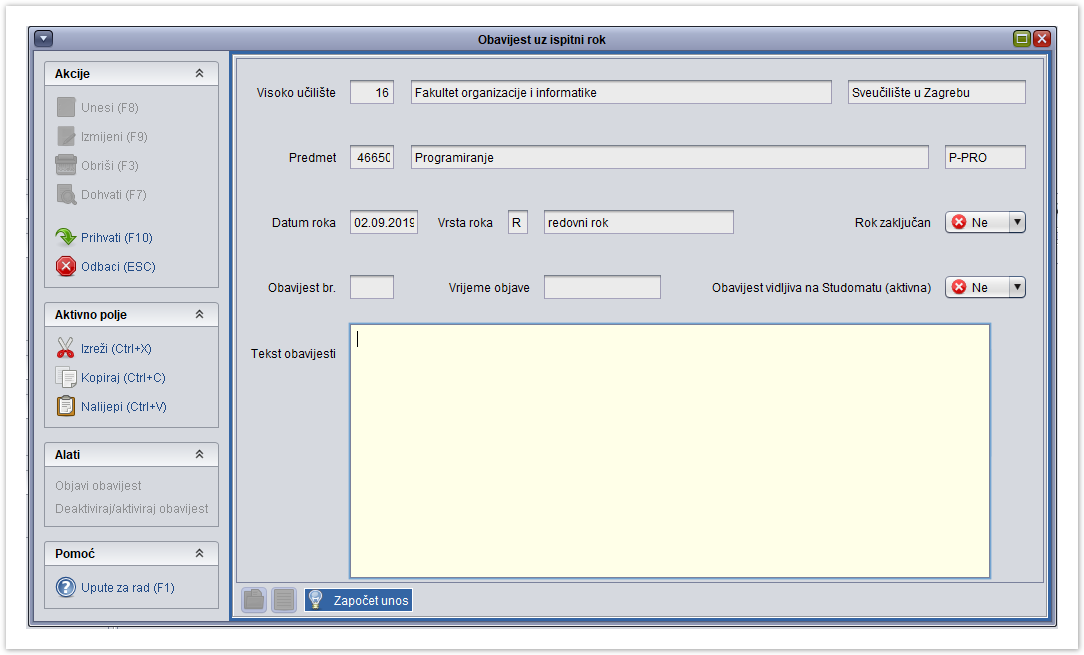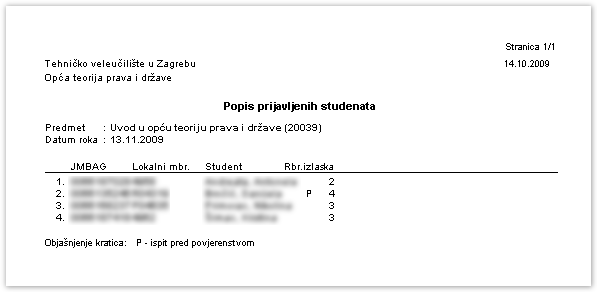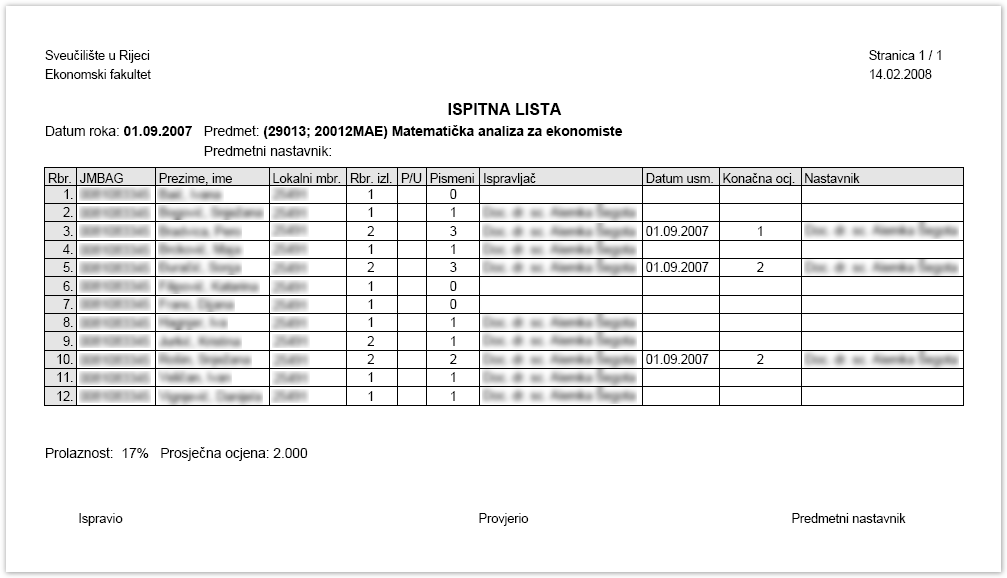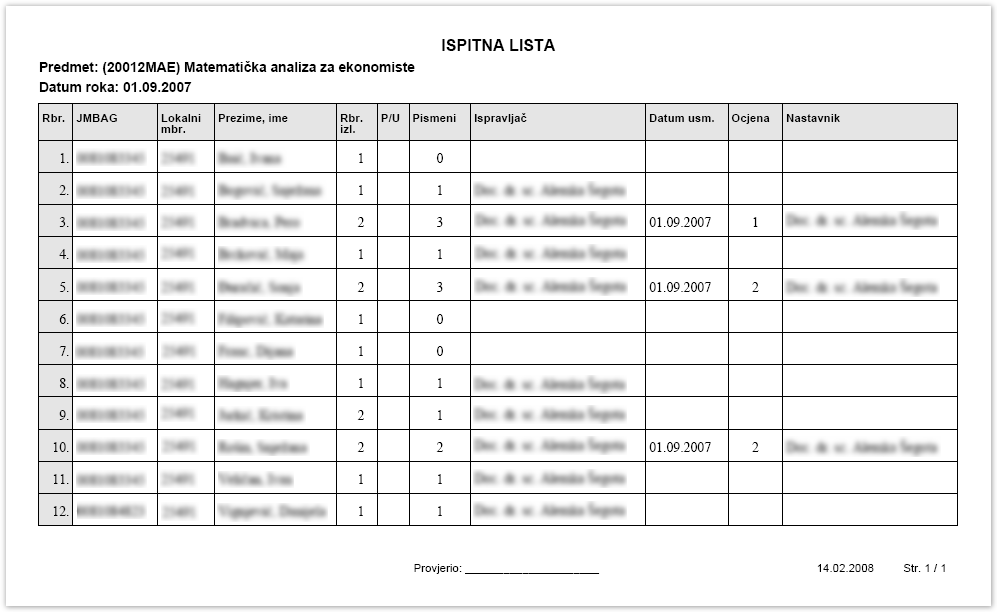U prozoru Prijava ispita moguće je prijaviti i odjaviti studenta za ispit. Studenti se mogu prijavljivati i odjavljivati samo na nezaključane ispitne rokove.
Slika 1. Prozor Prijava ispita
Prozor Prijava ispita sastoji se od dva okvira:
- u gornjem okviru prikazani su podaci o predmetu i ispitnom roku za koji se prijavljuju i odjavljuju studenti
- u donjem okviru prikazani su podaci o studentima koji su prijavili ispit.
Podaci u prozoru Prijava ispita
U gornjem okviru se nalaze osnovni podaci o prijavi ispita, a u donjem podaci o prijavljenim studentima.
Predmet - Šifra i naziv predmeta za koji se prijavljuju studenti
Datum roka - Datum ispitnog roka iz navedenoga predmeta. Datum ispitnog roka mora odgovarati podacima iz prozora Ispitni rok.
Vrsta roka - Šifra i naziv vrste roka. Ovaj podatak se ne unosi, nego se izračunava temeljem unesenog datuma ispitnog roka. Nakon unosa predmeta, ponudi se prvi sljedeći evidentirani datum ispitnog roka za taj predmet. Ako u budućnosti ne postoji nijedan evidentiran ispitni rok iz predmeta, neće se ponuditi nijedan datum ispitnog roka. Umjesto ponuđenoga datum roka može se unijeti neki drugi datum ispitnog roka iz tog predmeta.
Zaključan - Oznaka je li navedeni ispitni rok zaključan ili nije. Ako je rok zaključan, studenti se ne mogu prijaviti, niti odjaviti s tog ispitnog roka. Da bi se naknadno prijavili ili odjavili studenti na neki ispitni rok, taj ispitni rok je potrebno otključati, što se može napraviti kroz modul Studiji i studenti.
Podaci o prijavljenim studentima
U donjem okviru se nalaze podaci o studentima koji su prijavili ispit.
U ovom prozoru vide se samo važeće prijave studenata na ispit. U slučaju da se želi provjeriti koji su studenti odjavili ispit, potrebno je pogledati opciju Pregled prijava i odjava ispita.
Slika 2. Okvir u kojem se prikazuju studenti prijavljeni na ispit
JMBAG, Ime i prezime studenta – Podaci o studentu koji se prijavljuje na ispit.
Rbr. izlaska na ispit - Redni broj izlaska na ispit iz predmeta. Zavisno od definiranih pravila za ispit pred ispitnim povjerenstvom, studenti će biti označeni crvenom bojom. U primjeru na slici student je označen crvenom bojom zbog pravila definiranih tako da 4 izlazak na ispit rezultira ispitu pred povjerenstvom.
Dodatna polja
- Broj dana od zadnje prijave - u ovom polju je moguće vidjeti koliko je dana prošlo od zadnje prijave na ispitni rok iz predmeta
- Centar visokog učilišta i način izvedbe - za svakog studenta je vidljivo kojem centru visokog učilišta pripada i kakav je način izvedbe studija
- Predmet upisan na el. strukt. studija (izbornoj grupi) - Informacija o upisanom elementu strukture studija i izbornoj grupi u kojoj se nalazi predmet
- Ak. godina zadnjeg upisa predmeta - Informacija o zadnjem upisu predmeta
- Ispunjena pravila roka - može poprimiti vrijednosti Da/Ne. U polju se neće prikazivati nikakva vrijednost ako za rok nisu navedena pravila ili više ne postoji aktivni upis predmeta
- Centar VU i izvedba studija za pravila roka - centar VU i način izvedbe na zadnjem upisnom listu aktivnog (nezavršenog) paralelnog studija na kojem student ima upisan predmet i pri tome student nije oslobođen polaganja predmeta. U polju se neće prikazivati nikakva vrijednost ako student više nema aktivan paralelni studij na kojem postoji upis predmeta.
Navedene kolone se koriste za dodatnu kontrolu prijava na rok za koji su definirana pravila. Informacije prikazane u tim kolonama temelje se na trenutnom stanju studentovog studija. To znači da za ispitne rokove u prošlosti u tim kolonama ne bi trebale biti prikazane nikakve vrijednosti, ako je studentima prijavljenim na rok evidentiran završetak studija na kojem je bio upisan predmet.
- Upis obavljen u cijelosti u ak.roka za predmet - ako je u ovom polju je vrijednost postavljena na Da - u akademskoj godini ispitnog roka iz predmeta, na koji ga se prijavljuje, student ima upisni list obavljen u cijelosti na bar jednom nezavršenom paralelnom studiju na kojem je taj predmet. U suprotnom, u polju se prikazuje vrijednost Ne. Akademska godina roka se određuje prema parametrima ispita definiranim za studentov studij u prozoru Parametri studija u akademskoj godini.
Prilikom prijave ispita u modulu Ispiti prikazuje se upozorenje ako student nema upis obavljen u cijelosti u ak. godini roka za predmet. U tom slučaju korisnik može odabrati hoće li provesti prijavu ili neće.
Pomoćne tablice
Desnim klikom miša na bilo koje polje u tablici "Studenti prijavljeni na ispitnom roku" moguće je pristupiti dodatnim načinima sortiranja studenata prijavljenih na ispitni rok:
Slika 3. Pomoćne tablice u okviru Studenti prijavljeni na ispitnom roku
Studenti koji imaju pravo polaganja ispita iz predmeta - popis studenata koji mogu pristupiti ispitu.
Slika 4. Studenti koji imaju pravo polaganja ispita iz predmeta
Lista- Studenti koji su odslušali predmet - sadrži kategorije: JMBAG, ime studenta, prezime studenta, status predmeta, opis statusa, ispunjen preduvjet za polaganje i CentarVU (način izvedbe).
Slika 5. Lista-Studenti koji su odslušali predmet
Lista-Studenti koji su odslušali predmet (s izvođačima) - uz iste kategorije iz prethodne liste, sadrži sljedeće kategorije: oslobođen od, te grupe za izvođenje svih vrsta nastave predmeta u koje je student raspoređen i pripadajuću oznaku, ime i prezime izvođača nastave.
Slika 6. Lista-Studenti koji su odslušali predmet (s izvođačima)
Lista-prijavljeni studenti (s izvođačima) - sadrži kategorije: JMBAG, ime studenta, prezime studenta, šifra predmeta, naziv predmeta, redni broj izlaska na ispit, oslobođen od, CentarVU (način izvedbe), te grupe za izvođenje svih vrsta nastave predmeta u koje je student raspoređen i pripadajuću oznaku, ime i prezime izvođača nastave.
Slika 7. Lista-prijavljeni studenti (s izvođačima)
Preduvjeti za prijavu ispita
Definirani datumi rokova za pojedini predmet
Ispitne rokove je moguće definirati :
- U modulu Studiji i studenti, izborniku Ispit → opcija Ispitni rok
- U modulu Ispiti, izborniku Nastavni plan → opcija Ispitni rok
Upis mora biti obavljen u cijelosti. Ako je na upisnim listovima studenata (prozor Upis godine na visokom učilištu) u polju Upis obavljen u cijelosti navedena vrijednost Ne, studenti neće vidjeti ispitne rokove na Studomatu, čak i ako imaju predmete za koje žele prijaviti ispit u statusu "odslušan".
Studenti mogu prijavljivati ispit samo iz onih predmeta koji su na njihovom upisnom listu u statusu odslušan.
Opcionalno: U Akademskom kalendaru unijeti datume ispitnih rokova. Evidencija ovih dana nije nužna, ali pri unosu ispitnih rokova u prozoru Ispitni rok omogućuje izvršenje provjere je li datum roka u intervalu predviđenom za ispitne rokove i povratnu poruku u slučaju da nije.
Student ne može prijaviti ispit, ako već ima aktivnu prijavu za taj ispitni rok ili neki drugi ispitni rok iz istog predmeta.
Student može prijaviti sljedeći rok iz istog predmeta tek na dan nakon datuma roka na koji je trenutno prijavljen. Na primjer, ako je student prijavljen na rok 06.02.2008., na sljedeći rok iz tog predmeta će se moći prijaviti tek kada taj rok prođe, tj. 07.02.2008.
Zapis o prijavi ispita se ne može obrisati ako postoji:
- zapis o ispitu iz istog predmeta na nekom kasnijem roku
- rezultat pismenog ispita (ako na tom ispitnom roku postoji pismeni ispit)
- rezultat usmenog ispita.
Na ispitni rok nije moguće prijaviti studente ako:
- datum roka ne postoji
- je ispitni rok zaključan
- ispitni rok nije po vrsti takav da se može prijaviti putem studomata (npr. ispitni rok za naknadnu evidenciju se ne može prijaviti putem studomata)
Opcije Ispis, Alati i Dodatna polja
Slika 13. Opcije Ispis, Dodatna polja i Alati
Slika 8. Unos teksta obavijesti za ispitni rok
Nakon obavljenog pohranjivanja obavijesti, obavijest je potrebno objaviti odabirom opcije Alati - objavi obavijest. Obavijest je moguće i aktivirati i dekaktivirati
Popis prijava - Nakon odabira opcije potrebno je definirati parametre ispisa.
Slika 9. Popis prijavljenih studenata
Ispitna lista - Pomoću ove opcije moguće je dobiti listu sa studentima koji su pristupili ispitu, te sve podatke vezane uz taj ispitni rok kao što su ocjenjivač, ocjena, redni broj izlaska na ispit itd.
Ako se prilikom ispisa ispitne liste odabere grupiranje prema predmetnom nastavniku, moguće je odabrati i vrstu nastave koja će biti uzeta u obzir prilikom tog grupiranja – grupiranje će biti obavljeno prema izvođačima odabrane vrste nastave. Ponuđene su vrste nastave koje su definirane za predmet za koji se ispisuje ispitna lista.
Ako pojedini student koji je na popisu prijavljenih studenata nije raspoređen u grupu na nastavu, pojavit će se zasebno na listi prijavljenih studenata neovisno o drugim studentima, a u ostatku liste nalazit će se svi ostali studenti koji su raspoređeni u grupe za nastavu, odnosno poznato je tko im je predmetni nastavnik.
Polje P/U daje informaciju je li student oslobođen pismenog ili usmenog dijela ispita. Ako je na primjer student oslobođen pismenog dijela s ocjenom 3, u stupcu će pisati P (3).
Slika 10. Ispis ispitne liste
Slika 11. Ispitna lista
Ispitna lista - fiksna - odabirom opcije Ispitna lista - fiksna generira se ispitna lista u pdf-u s predefiniranim izgledom (broj stupaca, font...).
Slika 12. Fiksna ispitna lista
Broj dana od zadnje prijave - odabirom ove opcije prikazat će se novi stupac u kojem će biti prikazan broj dana od studentove zadnje prijave na ispitni rok. Ako student izlazi na ispitni rok prvi puta u ovom polju neće biti podataka o broju dana od zadnje prijave.
Centar visokog učilišta i način izvedbe - odabirom ove opcije u okviru Studenti prijavljeni na ispitnom roku bit će prikazana nova kolona u kojoj će se nalaziti podaci kojem centru visokog učilišta student pripada, te je li izvedba upisanog studija redovna ili izvanredna.
Postupak prijave i odjave studenata na ispitnom roku
- Pokrenuti akciju dohvata u slučaju da u bazi već postoje zapisi o prijavljenim studentima za taj rok, ili akciju unosa ako se evidentira prva prijava za rok. Ako se pokrene akcija unosa, nakon upisivanja šifre predmeta i pozicioniranja pokazivača miša u polje Datum roka, sustav će sam ponuditi prvi sljedeći datum roka. Ako ponuđeni datum nije onaj na koji se želi prijaviti studente, može se iz pomoćne tablice ili liste rokova odabrati željeni rok.
- Potvrditi akciju
- U donjem dijelu prozora upisati JMBAG studenta
- Za upis novog JMBAGA potrebno je kliknuti na tipku <Enter>, a kad su upisani JMBAG-ovi svih studenata potrebno je potvrditi akciju .
Studenti se odjavljuju s ispitnog roka brisanjem zapisa iz liste Studenti prijavljeni na ispitni rok. Brisanje je potrebno dodatno potvrditi.
Studenti prikazani crvenom bojom su oni koji idu na ispit pred povjerenstvo.
Ako se unosi ispitni rok s datumom u prošlosti, dojavit će se upozorenje, ali će unos biti dopušten.
Česta pitanja vezana uz prijavu/odjavu ispita
Zašto osoba zadužena za vođenje ispitne evidencije ne može raditi s predmetom za koji je zadužena?
Ako osoba ne vidi predmet za koji mora evidentirati prijavu ispita, potrebno je provjeriti je li joj je dodijeljena dozvola za rad s predmetom. Dozvole za rad s predmetima dodjeljuje koordinator.
Kako odjaviti studenta s ispitnog roka?
Studenta se odjavljuje s roka tako da se dohvati rok u prozoru Prijava ispita, i u donjem okviru izbriše zapis za studenta kojeg se želi odjaviti. Ako student ima već evidentiranu ocjenu pismenog ili usmenog dijela ispita potrebno je prije brisanja prijave obrisati te evidencije.
Kako odjaviti studenta s ispitnog roka ako ima ocjenu na pismenom ili usmenom dijelu ispita?
Studenta koji ima evidentiranu ocjenu iz ispita odjavljuje se tako da mu se najprije izbriše evidentirana ocjena, a zatim u prozoru Prijava ispita izbriše njegova prijava.
Kako odjaviti studenta koji ima ocjenu na zaključanom ispitnom roku?
Ako se želi odjaviti studenta s roka koji je zaključan najprije je potrebno:
- otključati rok u modulu Studiji i studenti, u izborniku Ispit, prozoru Otključavanje ispitnih rokova
- izbrisati ocjenu kojom je student ocijenjen, a zatim
- u prozoru Prijava ispita izbrisati njegovu prijavu
Otključan rok potrebno je ponovo zaključati, a studentov dosje uskladiti s podacima u ISVU.
Student je odslušao predmet. Postoji rok iz predmeta, no studenta se ne može prijaviti na rok. Što trebam provjeriti?
Ako su evidentirani svi podaci potrebni da bi student prijavio ispit putem Studomata, potrebno je provjeriti je li upisni list obavljen u cijelosti. Student može prijaviti ispit putem Studomata samo ako mu je upisni list obavljen u cijelosti. Ako je ovaj podatak ispravno evidentiran, potrebno se obratiti ISVU Centru potpore kako bi se detaljnije istražio problem.
Na koji način se mogu pregledati prijave i odjave ispita?
Prijave i odjave studenata na ispite moguće je pregledati kroz nekoliko opcija:
- U prozoru Prijava ispita moguće je vidjeti podatak o studentima prijavljenim na ispit.
- U prozoru Pregled prijava i odjava ispita moguće je vidjeti podatke o studentovim prijavama, odnosno odjavama na neki od ispita.
- U prozoru Zaključavanje rokova moguće je pregledati podatke o studentima koji su pristupili ispitu iz određenog predmeta.